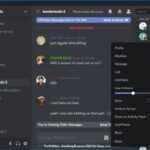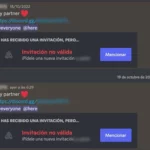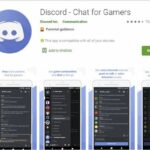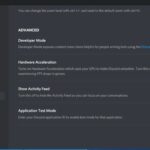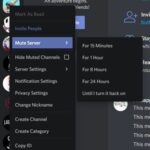En su mayor parte, Discord es un lugar abierto e inclusivo para pasar el tiempo. En servidores más grandes o más enfocados, hay rincones secretos a los que no todos los miembros pueden acceder. Estas no son guaridas malvadas donde se traman tramas nefastas, sino canales específicos de roles y canales silenciados. Los canales específicos de función son el tipo de canal oculto más popular, así que concentrémonos en ellos. Este tutorial le mostrará cómo crear y cómo ver canales ocultos en Discord.
Los canales específicos de función son exactamente lo que implica el nombre. Canales reservados para roles específicos dentro de un servidor. Dependiendo del servidor, puede tener un canal de administración para hablar sobre cuestiones administrativas. También puede establecer roles por juego y dividir los canales de esa manera si tiene una población de servidores más grande.
Los canales silenciados son una configuración de usuario en la que puede eliminar esos canales de la lista de canales. Por lo general, estos incluirían canales en un servidor para el que no tiene la función correcta para acceder o no tiene interés en acceder. En lugar de llenar una lista de canales con aquellos que nunca usaría, puede ocultarlos para mantener visibles solo los canales relevantes.
Ver canales ocultos en Discord
Los únicos canales ocultos sobre los que el usuario medio tiene control son los silenciados. Si tiene canales silenciados ocultos y desea verlos nuevamente, es una configuración simple dentro de Discord.
Puede seleccionar el icono de campana en la parte superior de la ventana de texto central para silenciar o reactivar un canal.
También puede cambiarlo a nivel de servidor si tiene los permisos correctos.
Haz esto en el escritorio:
- Seleccione el servidor y acceda a la Configuración de notificaciones.
- Desplácese hacia abajo hasta Anulaciones de notificación.
- Agregue el nombre del canal que desea silenciar en el cuadro desplegable.
- Seleccione Silenciar en el cuadro de selección que aparece y seleccione Listo.
Haz esto en un móvil:
- Seleccione el icono de tres puntos
- Seleccione Notificaciones.
- Agrega un canal o una categoría.
- En una nueva sección de anulación, elija general.
- Establezca una hora para silenciar el canal.
Puede agregar más de un canal a la vez a esta lista y modificarlos como mejor le parezca. Deberá seleccionar Listo para guardar los cambios; de lo contrario, se eliminarán cuando salga de la ventana. Para ver los canales ocultos, simplemente repita lo anterior y anule la selección de Silenciar de los canales que desea ver nuevamente.
Canal específico de rol en Discord
El propietario de un servidor puede crear cualquier tipo de canal específico de función que desee. Puede hacerlo simple con los canales de administrador y moderador u organizar su población con canales de juegos y usar juegos como roles. Esto puede resultar muy eficaz para servidores más grandes. Por ejemplo, configure un rol de WoW, un rol de CoD, un rol de Eve Online y así sucesivamente. Luego puede crear un canal y limitar cada uno a su función exclusiva para organizar mejor los canales.
Configuremos un canal de chat y voz específico para el rol. Primero configure los roles que desea agregar a su canal y luego agregue el canal.
Haz esto en el escritorio:
- Seleccione el nombre del servidor y la Configuración del servidor.
- Seleccione Roles y el pequeño icono ‘+’ encima.
- Cree un rol para cada canal aquí con nombres y colores únicos.
- Seleccione el nombre del servidor y seleccione Crear canal en la lista desplegable.
- Seleccione # Canal de texto.
- Nombra el canal con algo relacionado con el rol.
- Activa el canal privado.
- Seleccione los roles a los que desea poder acceder a ese canal.
- Seleccione Crear canal una vez que haya terminado.
- Repita los pasos 4 a 9 anteriores, pero seleccione # Canal de voz en el paso 5.
Haz esto en un móvil:
- Seleccione el ícono de tres puntos y toque el ícono de ajustes para acceder a la configuración.
- Desplácese hacia abajo y seleccione roles.
- Establezca un nombre de función único y un color de función. Al hacer clic en Atrás, se guardarán automáticamente los cambios.
- Seleccione el icono de tres puntos y elija crear canal.
- Seleccione # Canal de texto y asigne un nombre al canal relacionado con el rol.
- Establezca el canal en privado activándolo.
- Toque «Quién puede acceder a este canal» para seleccionar los roles que desea para poder acceder a ese canal.
- Seleccione Crear.
Seleccionar el canal privado limita el acceso a ese canal a roles específicos. Tiene sentido crear roles y darle al canal el mismo nombre que el rol para que sea más fácil para todos. Una vez hecho esto, todo lo que necesita hacer es asignar los roles a los miembros o permitir que los administradores o usuarios agreguen roles específicos como en el ejemplo de roles de juego.
Finalmente, es posible que desee verificar los permisos del canal para ajustar su nuevo canal específico de función. Silenciar las menciones @here y @everyone suele ser una buena idea para los nuevos canales hasta que se establezcan. Controlar quién puede hacer qué dentro del canal lleva un minuto, pero podría ahorrar muchos dolores de cabeza en el futuro.
Haz esto en el escritorio:
- Seleccione el canal específico de función que acaba de crear.
- Seleccione el icono de engranaje a la derecha.
- Seleccione Permisos y edite esos permisos como mejor le parezca.
Haz esto en un móvil:
- Mantenga presionado el canal específico del rol que acaba de crear y luego elija el canal de edición.
- Desplácese hacia abajo y seleccione Permisos.
- En los permisos del canal, seleccione el rol que acaba de crear recientemente.
- Edite esos permisos como mejor le parezca.
Definitivamente sugeriría eliminar @ aquí y @todos mencionan los permisos como mínimo, pero depende completamente de usted cómo configure su canal. Deberá repetir este proceso para cada canal que desee crear, pero no debería llevar mucho tiempo. Si bien Discord tiene mucha profundidad, la configuración real de servidores y canales es muy sencilla.
¿Cómo manejan sus servidores los canales ocultos en Discord? ¡Cuentanos sobre eso abajo!